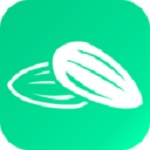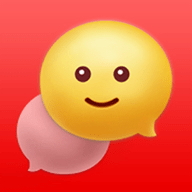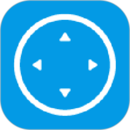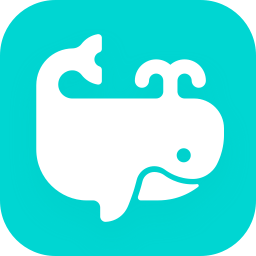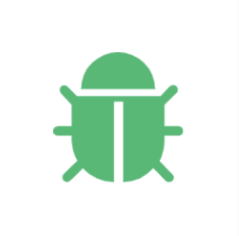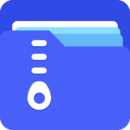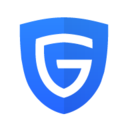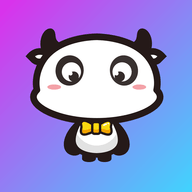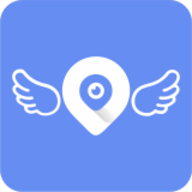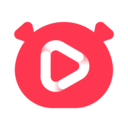PDF猫CAD编辑大师如何打印CAD?PDF猫CAD编辑大师打印CAD图纸教程
发布时间:2020-12-19 11:53:54编辑:tzj
方法步骤
1.首先打开软件,我们在软件中打开或者绘制一个CAD图纸,如下图所示。
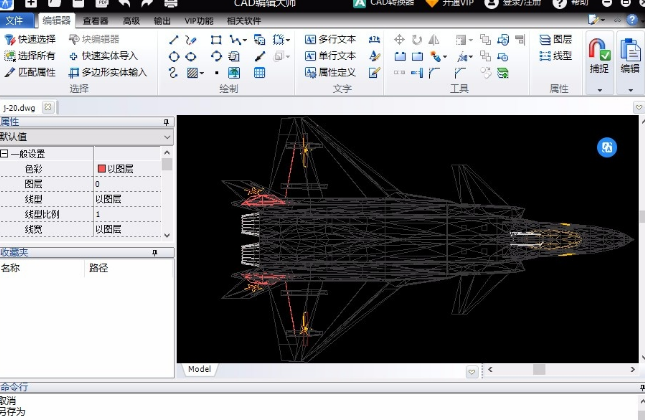
2.将图纸在软件中打开后,我们在界面上方找到“输出”选项,点击该选项,其下方会出现相应的操作选项。
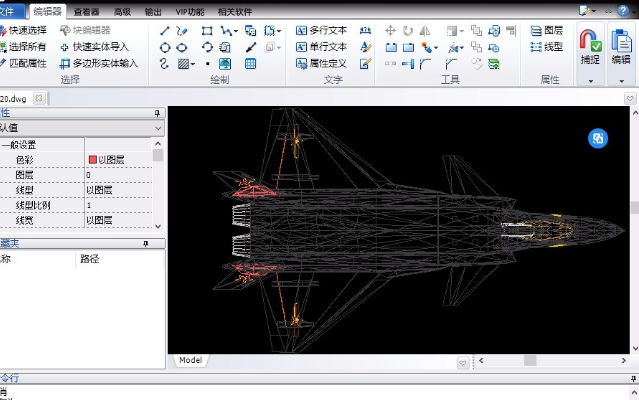
3.接着我们在界面左上方找到“打印”选项,点击该选项就可以打开打印窗口,如下图所示。
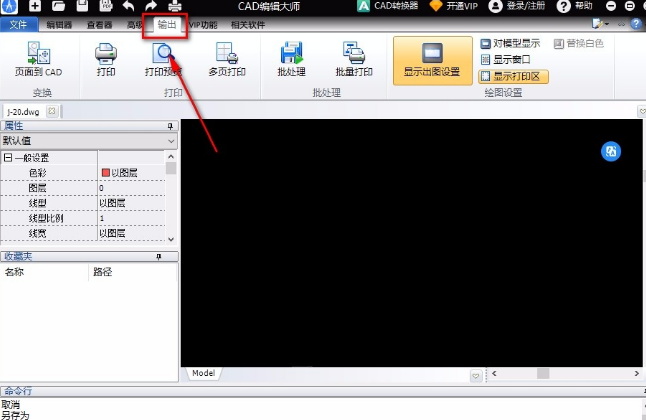
4.然后在打印窗口中,我们在界面上方找到“名称”选项,点击该选项后面的下拉按钮,在下拉框中就可以选择打印机。
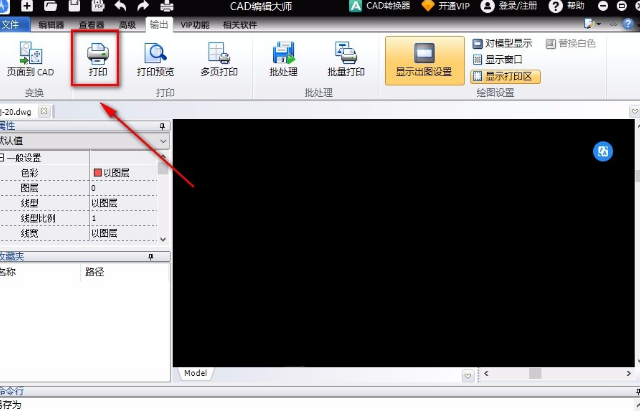
5.接下来在窗口中找到“打印范围”选项,我们根据自己的需要在该选项下方设置打印范围,如果选择“页码范围”,则还要在其后面的文本框中输入页码范围数值。
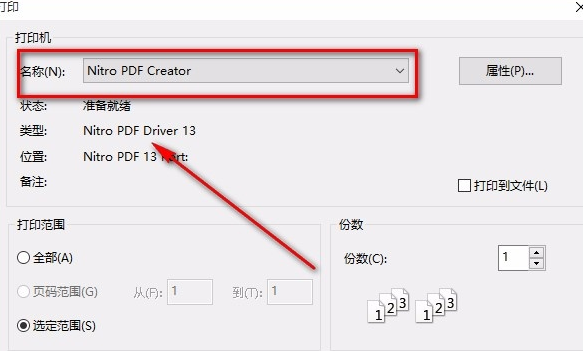
6.完成以上所有步骤后,我们在界面右下方找到“份数”选项,该选项后面有一个上下按钮,点击该按钮就可以调整打印份数,并点击窗口右下角的“确定”按钮,就可以成功打印CAD图纸了。
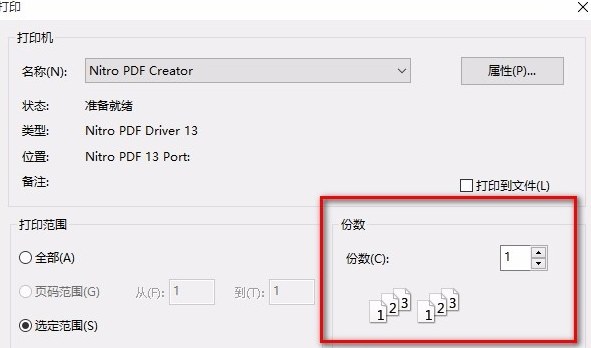
以上就是小编给大家整理的PDF猫CAD编辑大师打印CAD图纸的具体操作方法,方法简单易懂,有需要的朋友可以看一看,希望这篇教程对大家有所帮助。更多有关游戏的攻略和资讯,尽在极速下载站。
软件推荐
相关文章
热门标签
网友评论
网名 (您的评论需要经过审核才能显示) 回复 [ ] 楼取消回复
资讯排行
- 热门资讯
- 最新资讯
-
1
 Zenly怎么判断在睡觉?Zenly多久不玩手机显示在睡觉?
Zenly怎么判断在睡觉?Zenly多久不玩手机显示在睡觉?2020-12-05
-
2
民生山西app怎么使用人脸识别认证?多种认证保证你的信息安全
-
3
爱企查如何修改法人联系方式?其实方法非常简单
-
4
搜书大师app怎么导入书源?方法非常简单,轻松学会。
-
5
元道经纬相机app怎么修改备注水印?相当简便,可以轻松完成。
-
6
猿辅导怎样观看回放?4步帮你轻松解决
-
7
tiktok国际版怎么设置中文?学会了就分享给好友吧。
-
8
好医生app怎么修改工作单位?方法简单,轻松学会。
-
9
36漫画app怎么关闭弹幕?一键关闭,享受纯净的阅读界面。
-
10
洋葱数学怎么下载视频?学会这招随时都可以学习